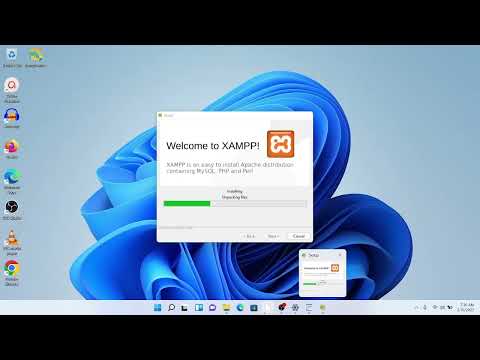Kao mjera sigurnosti, možda ćete zaključati računalo sa sustavom Windows 10, nakon određenog razdoblja neaktivnosti, tako da kada ste udaljeni od njega, nitko ga neće moći pristupiti - čak ćete ga moći pristupiti samo nakon što unesete svoju lozinku.
Zaključajte računalo nakon neaktivnosti

Kako bi vaš Windows 10 računalo tražio lozinku nakon razdoblja neaktivnosti, upišite čuvar zaslona u traci zadataka traži i kliknite na Promjena čuvara zaslona rezultat koji se pojavljuje.
Postavke zaslona okvir će se otvoriti.
Ovdje ispod Pričekajte - minute - Na početku, postavke zaslona za prijavu zaslona, odaberite vrijeme nakon kojeg želite da sustav Windows zatraži lozinku i provjerite Na životopisu, okvir zaslona za prijavu zaslona.
Kliknite na Primjeni i izlaz.
Ako ste postavili vrijeme na 10, a nakon 10 minuta neaktivnosti, od vas će se tražiti da unesete lozinku kako biste mogli pristupiti računalu.
Ako ne želite da se čuvar zaslona prikazuje, odaberite Ništa. Ako ga želite prikazati, možete ga odabrati. Ova postavka je samo iznad "Čekaj …"Postavke.
Ako želite, također možete napraviti Windows 10 PC zahtijevaju lozinku na buđenje iz stanja mirovanja.